사용자 지정목록 순서대로 정렬하기
먼저 사용자 지정 목록을 만들어야 한다.
사용자 지정 목록에 등록할 항목들을 입력해 두고, 엑셀 옵션에서 <사용자 지정 목록 편집>을 클릭한다.
(사용자 지정목록 편집이 엑셀2010에서는 엑셀옵션 - 고급에 있고, 엑셀2007에서는 엑셀옵션 - 기본 설정 범주에 있다)
목록 가져올 범위에서 미리 입력해 놓았던 사용자 지정 목록을 선택하고 오른쪽 <가져오기> 버튼을 누른다
간단한 목록이라면 <목록항목>에 그냥 입력하고 <추가> 버튼을 눌러도 된다
<확인> 버튼을 눌러 옵션 창을 닫는다.
이제 정렬을 위해 정렬할 표의 내부를 클릭해서 선택해 놓은 상태에서
데이터 리본 - 정렬을 클릭한다.
정렬기준은 직책, 정렬 방법은 사용자 지정목록.... 을 선택한다
팝업으로 튀어나오는 사용자 지정목록에서는 사전에 입력해 놓은 목록을 선택한다.
같은 직책일 경우는 사번순으로 정렬되도록 정렬기준을 추가한다.
기준추가 - 정렬기준은 사번, 정렬방법은 오름차순으로 지정한다.
마지막으로 <확인> 버튼을 클릭한다
위 그림처럼 원하는 순서대로 정렬된 것을 확인할 수 있다.
'Excel > 엑셀 기본, 서식' 카테고리의 다른 글
| 엑셀] 한 셀의 내용 나누기 - 텍스트 나누기 (4) | 2014.02.23 |
|---|---|
| 엑셀] 인쇄 옵션 (0) | 2014.02.18 |
| 엑셀] 요일 표시하기 - 셀서식 & TEXT 함수 (0) | 2014.02.09 |
| 엑셀] 표에서 가로 세로(행/열) 바꾸기 - 선택해서 붙여넣기 (0) | 2014.01.28 |
| 엑셀] 고급 필터 기능으로 복수 조건 데이터 검색 (2) | 2014.01.25 |
| 엑셀] 폭이 다른 셀 크기 편집 - 카메라, 그림으로 붙여넣기 (4) | 2014.01.14 |
| 엑셀] 텍스트 조작 (&, LEFT, MID, FIND함수) (0) | 2014.01.14 |
| 엑셀] 수식분석 - 참조되는 셀 추적, 수식 계산 (0) | 2014.01.13 |
| 엑셀] 엑셀 이름정의 방법 및 사용 (1) | 2014.01.13 |
| 엑셀] 자동으로 텍스트 덧붙이기(셀서식-사용자지정) (1) | 2014.01.10 |







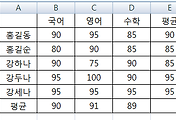


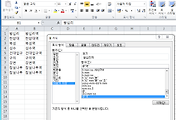
댓글